Hvordan opprette en WhatsApp Business-konto?
WhatsApp Business Tips
- WhatsApp Business introduserer
- Hva er WhatsApp Business
- Hva er WhatsApp Business-konto
- Hva er WhatsApp Business API
- Hva er WhatsApp Business-funksjoner
- Hva er fordelene med WhatsApp Business
- Hva er WhatsApp Business Message
- WhatsApp Business-priser
- WhatsApp Business Forberedelse
- Opprett en WhatsApp Business-konto
- Bekreft WhatsApp Business Number
- Bekreft WhatsApp Business-kontoen
- WhatsApp Business Transfer
- Konverter WhatsApp-konto til bedriftskonto
- Endre WhatsApp Business-konto til WhatsApp
- Sikkerhetskopier og gjenopprett WhatsApp Business
- WhatsApp Business bruker tips
- Bruk WhatsApp Business Tips
- Bruk WhatsApp Business for PC
- Bruk WhatsApp Business på nettet
- WhatsApp Business for flere brukere
- WhatsApp Business med nummer
- WhatsApp Business iOS-bruker
- Legg til WhatsApp Business Contacts
- Koble sammen WhatsApp Business og Facebook-side
- WhatsApp Business Online-statuer
- WhatsApp Business Chatbot
- Fiks WhatsApp Business Notification
- WhatsApp Business Link-funksjon
26. mars 2022 • Arkivert til: Administrer sosiale apper • Utprøvde løsninger
WhatsApp Business er en gratis, instant chat messenger for B2B- og B2C-selskaper, som hjelper dem å samhandle bedre med potensielle kunder for å markedsføre produktene og tjenestene deres.
Det er en myriade av nye funksjoner som følger med denne dedikerte messenger-appen for bedrifter. Disse inkluderer bedriftsprofilen som gir bedriftsdetaljene, autosvarfunksjoner som sikrer at alle meldingen du har på messenger-kontoen din får en umiddelbar avspilling selv når du ikke er i nærheten. Autosvaret kan tilpasses i tråd med forretningsmeldingen du ønsker å kommunisere.
En annen viktig funksjon på listen er meldingsstatistikken som sikrer at du er klar over hvordan bedriften din presterer, når det gjelder mottatte forespørsler.
Så i et nøtteskall er det lurt å gå fra en personlig WhatsApp-konto til en WhatsApp Business-profil for å bygge merkevarens image.
Del 1: Åpne WhatsApp Business-konto første gang
Nå vil du vite hvordan du oppretter en WhatsApp Business-konto. Så, uten å kaste bort tid, la oss fortsette:
1.1 Hvordan opprette en WhatsApp-bedriftskonto på iPhone
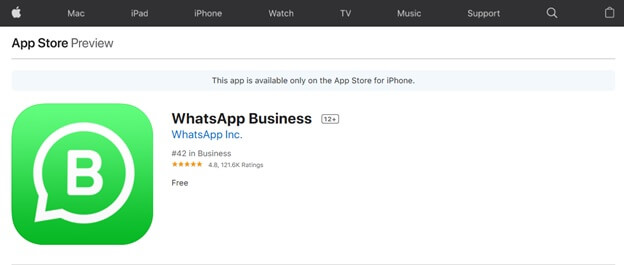
WhatsApp Business vil gjøre deg i stand til å kommunisere mer effektivt med kundene dine, og hjelpe virksomheten din med å styrke merkevareidentiteten. Slik åpner du en WhatsApp-bedriftskonto på iPhone.
Trinn 1: Last ned WhatsApp Business-appen på iPhone fra Apple Play Store for å gjøre WhatsApp til en bedriftskonto. Appen er tilgjengelig gratis.
Trinn 2: Installer appen på iPhone og start applikasjonen.
Trinn 3: Når appen er åpnet, velg mellom Business eller ikke Business.
Trinn 4: Skriv inn bedriftsmobiltelefonen din og bekreft den.
Trinn 5: Opprett en bedriftsprofil på WhatsApp Business
1.1.2 Før du laster ned programmet, hvis det ikke er for mye trøbbel, må du vite noen ting.
- Hvis du har en nåværende WhatsApp Messenger-konto, kan du uten mye strekk flytte postdataene dine, inkludert talehistorikk og media, til en annen WhatsApp Business-konto.
- Chatloggen din kan ikke flyttes tilbake til WhatsApp Messenger hvis du velger å slutte å bruke WhatsApp Business-applikasjonen.
- Du kan bruke både WhatsApp Business-applikasjonen og WhatsApp Messenger samtidig hvis de er koblet til forskjellige telefonnumre. Det er upraktisk å ha ett telefonnummer koblet til begge applikasjonene samtidig.
1.1.3 Noen nøkkelfunksjoner i WhatsApp Business

Bedriftsprofiler

For organisasjoner som trenger å bli sett og funnet av klienter på en praktisk måte, lar WhatsApp Business App klienter lage en bedriftsprofil med støttende data for klientene dine, som posisjon, telefonnummer, bedriftsbilde, e-postadresse og nettsted.
Strålende meldingsverktøy
Fritid med de nye WhatsApp-informasjonsapparatene. En av de informerende enhetene som følger med WhatsApp Business-appen er den eksklusive funksjonen til "Quick Replies". Instrumentet lar deg gjenbruke og spare meldinger du sender så ofte som mulig, slik at du uten mye strekk kan svare på grunnleggende henvendelser i løpet av sekunder.
Et annet verktøy er "automatiske meldinger". Dette tillater organisasjoner å legge bort en melding når de ikke er i stand til å svare, slik at klienter skjønner når de kan forutse en reaksjon. Du kan også lage en velkomstmelding for å gjøre kundene kjent med virksomheten din.
Informerende statistikk
Den informerende innsikten fremhever at applikasjonen tillater organisasjoner å ha mulighet til å revidere grunnleggende målinger bak meldingene som sendes. Du kan få betydelige målinger, for eksempel antall meldinger som effektivt ble sendt, hvilke tall som ble formidlet og lest, og så videre.
WhatsApp Web
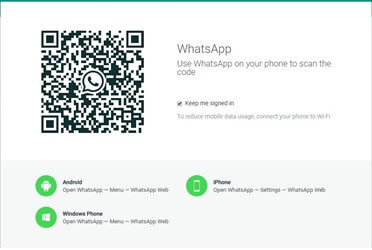
I tillegg til å bruke appen til å motta og sende meldinger fra klienter, kan du til og med få meldinger på PC-en eller arbeidsområdet, noe som gjør det stadig mer åpent for virksomheter, spesielt de som har kundeservicegrupper.
1.2 Hvordan opprette en WhatsApp-bedriftskonto i Android
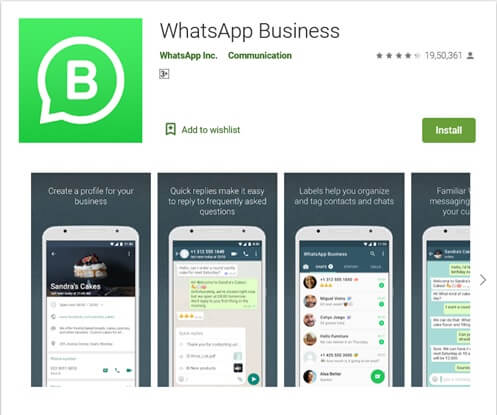
Her er mini-trinn-for-trinn-guiden for hvordan du lager en WhatsApp-bedriftskonto på Android-smarttelefonen din
Trinn 1: For å komme i gang med WhatsApp Business, last ned gratisappen fra Google Play Store.
Trinn 2: Det neste trinnet er å registrere deg på WhatsApp Business ved å bruke bedriftens telefonnummer - Dette vil gjøre verifiseringen av nummeret enklere senere.
Trinn 3: Når du har registrert deg på WhatsApp Business, må du nå opprette bedriftsprofilen din. Detaljene legges til via innstillingene > Bedriftsinnstillinger > Profil. Sørg for at det er av største betydning at informasjonen du har lagt til er korrekt; den inkluderer kontaktinformasjon, adresse og andre nøkkeldata.
Når du har opprettet bedriftens konto på WhatsApp Business, er det på tide å trappe opp appen. WhatsApp Business presenterer et vell av de nyeste meldingsverktøyene som hjelper deg effektivt å få kontakt med dine potensielle kunder. Konfigurer direktemeldingssvaret, det er tre alternativer for det samme, som inkluderer Bortemelding, Hilsningsmelding og Hurtigsvar
Hvis du vil overføre WhatsApp Business Data, kan du prøve det.
Del 2: Trinn for å lage en WhatsApp Business-konto med en personlig konto
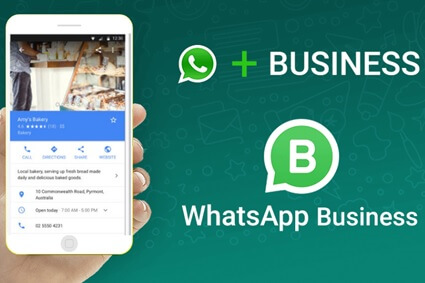
Du har brukt din personlige WhatsApp-konto for å samhandle med kundene dine, og vil at kontoen skal konverteres til WhatsApp Business, right? Ja, du kan. Du må imidlertid følge et detaljert trinn-for-trinn for å opprette en WhatsApp-bedriftskonto fra din personlige konto.
2.1 Sett opp en WhatsApp-bedriftskonto på samme telefon
Trinn 1: Start din personlige WhatsApp-applikasjon på smarttelefonen din, og gå deretter til Innstillinger> Chatter> Chat-sikkerhetskopi. Du må trykke på ikonet "Sikkerhetskopiering" for å opprette backupchatten på smarttelefonens interne minne.
Trinn 2: Neste trinn er å laste ned WhatsApp Business-appen på smarttelefonen din. Denne gratis chat messenger-appen er tilgjengelig på både iPhone- og Android-enheter. Start denne applikasjonen én gang på smarttelefonen og lukk den; dette vil opprette en mappe i internminnet.
Trinn 3: Her må du søke i smarttelefonens interne minne for å finne mappen WhatsApp>Databaser. Kopier alle chatdataene fra den mappen til mappen WhatsApp Business> Databaser. Du utforsker ES-filer for å kopiere og lime inn elementene.
Trinn 4: Igjen, start WhatsApp Business og godta vilkårene og fortsett. Skriv inn telefonnummeret ditt og trykk på Neste.
Trinn 5: I dette trinnet må du gi flere tillatelser som spurt av WhatsApp Business App og deretter bekrefte bedriftens telefonnummer. Bekreftelsen av koden som sendes til nummeret ditt er automatisk.
Trinn 6: Og, til slutt, trykk på gjenopprettingen, og deretter i en stund slik at hele chatteloggen blir migrert.
Er ikke prosedyren ovenfor for komplisert? Det er den virkelig. Så hvorfor ikke ta den enkle ruten. Bare last ned WhatsApp Business-appen på smarttelefonen din og opprett en ny konto, mens du kan ta backup av chatten du hadde med kunder ved å bruke ditt personlige WhatsApp-nummer. Alt dette er mulig med Dr.Fone-programvaren. Det er gratis programvare som kun er tilgjengelig på Windows og Mac PC.
2.2 Sett opp en WhatsApp Business-konto på en ny telefon
Med Dr.Fone-verktøysettet har du friheten til å overføre data direkte fra WhatsApp fra én iPhone til en annen, og på samme måte for Android-enheter.
Trinnvis guide for å overføre tidligere data til WhatsApp-bedrift på en ny telefon

Dr.Fone-WhatsApp-overføring
One Stop-løsning for å administrere og overføre for WhatsApp Business
- Sikkerhetskopier WhatsApp Business Chat-historien din med bare ett enkelt klikk.
- Du kan også overføre WhatsApp Business-chatter mellom Android- og iOS-enheter med stor letthet.
- Du gjenoppretter chatten til iOS/Android på Android, iPhone eller iPad i sanntid
- Eksporter alle WhatsApp Business-meldinger på datamaskinen din.
Trinn 1. Koble enhetene til PC-en
Fra venstre panel, finn WhatsApp-kolonnen, og klikk deretter på alternativet "Overfør WhatsApp-meldinger".

Trinn 2. Start med å overføre WhatsApp-meldinger
Det neste trinnet er overføringen av å klikke på alternativet "Overfør" for å starte overføringen av WhatsApp-meldinger. En ting å merke seg her er at når overføringen av chatdata til destinasjonstelefonen er fullført, vil dataene på kildetelefonen bli slettet. Klikk "Ja" for å bekrefte.

Så nå starter prosessen med WhatsApp-overføring.

Trinn 3. Vent til WhatsApp-meldingsoverføringen er fullført
Når overføringshandlingen er på plass, trenger du ikke å gjøre noe. Bare len deg tilbake og slapp av til overføringen av WhatsApp-meldinger er på plass - vent til slutten. Overføringen vil bli utført når du ser meldingen nedenfor på skjermen.

Konklusjon
I denne artikkelen ga vi en enkel trinn-for-trinn-guide for hvordan du oppretter en WhatsApp-bedriftskonto på både iOS-enheten og Android-enheten din. I tillegg oppdaget vi at din personlige WhatsApp-konto kunne konverteres til WhatsApp Business. Den prosessen var imidlertid litt komplisert; derfor vurderte vi det som alternative Dr.Fone som lar deg opprettholde sikkerhetskopieringen av all WhatsApp-chathistorien din på smarttelefonen din.






Alice MJ
stabsredaktør